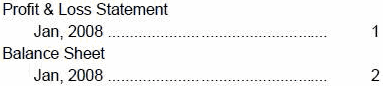Configuración del texto de la tabla de contenido
En el editor de libros, la información de la columna "Texto mostrado" muestra el texto para cada entrada de artefacto de la tabla de contenido. El texto predeterminado en la tabla de contenido es el nombre del artefacto o, en el caso de un miembro, el nombre del miembro. Por ejemplo, si el artefacto en el libro es un informe, se visualiza el nombre del informe. Si el artefacto en el libro es un archivo externo (por ejemplo, un documento de Microsoft Word), se visualiza el nombre del archivo del repositorio.
Un panel situado en la parte inferior del editor de libros, muestra las propiedades predeterminadas del libro y permite cambiar la configuración textual y de procesamiento de un artefacto para la tabla de contenido. Por ejemplo, puede cambiar el nombre del artefacto seleccionado para la descripción del artefacto por texto personalizado, o bien puede seleccionar no visualizar ningún texto para el artefacto seleccionado. Otras propiedades son de solo lectura.
Para configurar el texto de la tabla de contenido para un artefacto: